迅捷CAD编辑器怎么绘制圆环?绘制圆环方法一览
时间:2025-05-20 作者:游乐小编
迅捷cad编辑器是一款非常实用的cad绘图软件,在绘图过程中,绘制圆环和绘制圆形虽然相似,但圆环有其独特的绘制功能。接下来,让我们一起学习如何在迅捷cad编辑器中绘制圆环。
操作步骤
1、绘制圆环有两种方法:
①在软件顶部菜单栏中,选择【绘制】–【圆环】命令;
②在软件左侧菜单栏中,点击【圆环】图标来调用该命令。
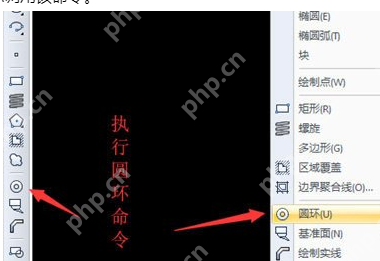
2、在命令行或弹出的对话框中选择绘制圆环的方式,这里我们选择【2点】方法;
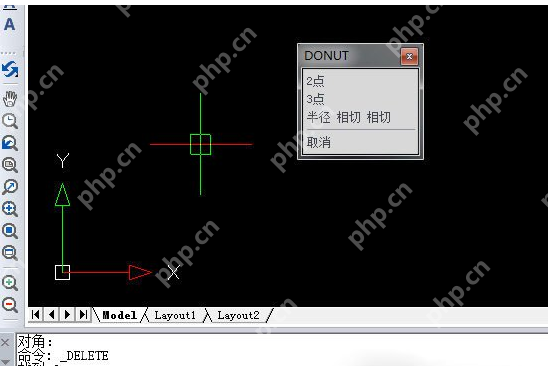
3、接着设置圆环的宽度,并在CAD中选择直径的第一个点和第二个点,完成设置后,即可绘制出一个圆环。
相关攻略推荐:
如何在迅捷CAD编辑器中调整CAD光标的大小和颜色?调整方法详解如何在迅捷CAD编辑器中自定义创建文字标注样式?自定义创建文字标注方法详解如何在迅捷CAD编辑器中查询具体位置坐标?查看具体位置坐标的方法介绍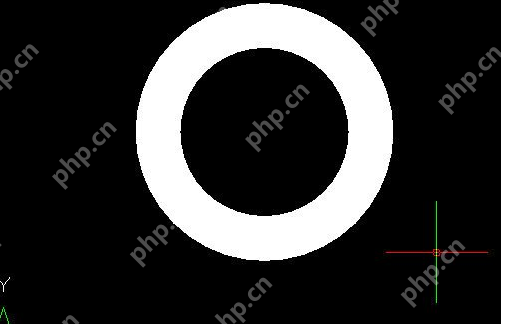
小编推荐:
相关攻略
更多 - CAD设置保存为低版本文件的方法 05.20
- CAD中两个图纸文件的对比方法 05.20
- CAD中块的创建方法详解 05.20
- CAD教程:天正CAD图转换为普通CAD图的方法 05.20
- 如何将高版本CAD文件保存为低版本兼容格式 05.20
- CAD教程:实现CAD窗口垂直的详细步骤 05.20
- CAD查找替换功能及快捷键使用技巧 05.20
- CAD偏移命令的使用方法 05.20
热门标签
热门推荐
更多 热门文章
更多 -

- 《哈利波特:魔法觉醒》守护神测试方法攻略
-
2022-09-17 13:04
手游攻略
-

- 大话西游手游冰封幻境最强攻略 冰封幻境解析
-
2022-05-08 21:12
手游攻略
-

- 黑人抬棺材专业团队跳舞
-
2022-07-30 08:06
八卦新闻
-

- 口袋妖怪金手指代码大全
-
2021-12-12 12:51
单机攻略
-

- 《巫师3》妓院升级心得
-
2021-12-16 01:00
单机攻略



















